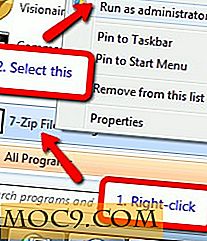Как да направите прозрачни изображения с визуализация в OS X
Понякога изображенията с прозрачно фолио могат да бъдат доста полезни, тъй като може да се наложи да поставите едно и също изображение върху различни цветни фона и искате то да се слее правилно. Бял фон ще ви позволи лесно да преглеждате изображението на екрана си, но когато поставете изображението върху различен цветен фон, бял цвят ще се откроява като натрапчив правоъгълник, както е показано по-долу:

За да намалите това, можете или ръчно да премахнете фона от изображения чрез приложението за визуализация на Apple, или да използвате прозрачно платно, за да композирате изображения, които вече съдържат прозрачност. И двете могат да бъдат направени в Preview на Apple и ще ви покажем как да направите и двете, така че продължавайте да четете по-долу!
Как да създадете прозрачност в изображение:
Има няколко опции за създаване на фон на прозрачност в изображение, което няма. За да направите това, просто трябва да премахнете част от изображението. Очертахме основните методи по-долу. Те са доста лесни, затова няма да разгледаме много подробности за всеки от тях:
1. Като използвате инструментите за основен правоъгълник и елиптичен подбор, можете да изберете областта (ите), която искате да премахнете. Това може да се направи, като плъзнете показалеца на мишката върху областта, която искате да изтриете, и като кликнете върху "Изтриване" на клавиатурата.



2. Използвайте опцията за избор на лазе за селекция с неправилна форма и натиснете "Изтриване", за да премахнете избраната област от изображението и да го направите прозрачна.



3. Можете да използвате инструмента "Instant Alpha". Плъзнете курсора на мишката, за да изберете изображението, което искате да изтриете. Това е метод на удряне или пропуск, който може да не работи понякога, но в някои случаи ще ви даде доста по-гладък начин да изтриете нежеланото съдържание на изображението си, за да го направите прозрачно.
![]()

Забележка : Тези инструменти може да не се показват по подразбиране. За да ги активирате, просто кликнете върху иконата "Показване на лентата с инструменти за редактиране" в лентата с менюта, както е показано по-долу:
![]()
Тези опции може да не са най-доброто там, но свободно са относително добри, особено ако искате да изчистите област, която е определена от отделна граница.
Как да създадете прозрачно платно в предварителен преглед:
Друг метод е да създадете прозрачно платно в Preview, което ще ви позволи да компилирате множество изображения, за да създадете едно окончателно изображение. Има много начини да направите това, но най-лесният (макар и малко дълъг) е описан по-долу:
1. Отворете изображение в Преглед в зависимост от вашите изисквания за размера на клипборда. Това може да бъде всеки размер, но ако искате конкретен, търсете в Google изображение с този размер.
2. След като изображението е отворено в Преглед, натиснете клавиша "Shift + Command + Control + 4". Това ще даде възможност за курсора на кръстосана коса на клавиатурата. Кликнете и го плъзнете върху цялото изображение.
3. Въведете "Command + N", което ще доведе до ново отваряне на файла със селекцията, която сте направили по-рано. Можете също да преминете към "Файл -> Ново от клипборда":

4. Кликнете върху "Команда + А", последвана от бутона "Изтриване". Това ще доведе до прозрачно изображение, както е показано по-долу:


Забележка: Екранът ви може да стане сив като изображението по-горе или може да се превърне в шахматен шаблон. Така или иначе, това означава, че районът е прозрачен.
Вече ще имате празно платно, върху което можете да поставите (копирате и поставяте) други изображения, които включват прозрачност. Можете да ги настроите според вашите нужди.

Имайте предвид, че след като изображението бъде отменено, то ще стане статично и няма да може да бъде преоразмерено / преместено отново. Това може да се окаже трудно, но лесно можете да използвате функцията "Command + Z", за да отмените грешка и да започнете отново.
След като приключите, не забравяйте да запазите изображението си като PNG или друг формат, който поддържа прозрачност (JPEG не!). Сега можете да използвате изображението си в множество приложения, които поддържат прозрачност.

заключение
Въпреки че има много, много други премиум приложения, които предлагат тези и много други възможности за прозрачни изображения, Preview е безплатна за всяка машина с OS X и ако се окажете в нужда от прозрачна дупка в изображение или имате нужда за да компилирате няколко изображения, които вече съдържат прозрачност, тогава ще намерите горепосочените методи полезни.
Ако имате коментари / въпроси / съвети, не забравяйте да ни уведомите в коментарите по-долу!